Åpne Navigation
Kalender
Kalenderen er enkel å bruke og holder oversikt over tidsplanen din og avtalene dine, og den er enkelt tilgjengelig fra en kategori på hovedmenyen. Selv om du kan legge til personlige kalenderhendelser, er kalenderen nært knyttet til fag og prosjekter. Fra kalenderen kan du bestille fysiske ressurser utenfor itslearning, for eksempel rom og utstyr, og holde deltakerne informert om viktige milepæler i fagene dine. Den er lett å arbeide med også. Du legger til hendelser ved å klikke i cellene for klokkeslett eller dato, og hendelser kan dras og slippes for enkel omorganisering.
Hvem kan se hendelsene?
Hendelser som er knyttet til fag, er synlige for alle fagdeltakerne, men bare lærere og administratorer kan redigere eller slette dem. Det samme gjelder for prosjekter, der prosjektlederen kan legge til, redigere og slette hendelser, mens prosjektmedlemmer kan vise hendelser. Dine personlige hendelser er det imidlertid bare du som kan se.
Regelmessige hendelser
Du kan legge til hendelser, enten for en bestemt dag eller i et bestemt tidsrom, eller spare tid på å gjøre hendelser regelmessige. Da vises de regelmessig til en bestemt tid, for eksempel hver uke. Hvis du har en forelesning hver mandag fra kl. 13.00 til 13.45, er det enkelt å vise hendelsen i kalenderen hver uke ved hjelp av funksjonen for regelmessig hendelse.
Visninger
Kalenderen har forskjellige visninger for enkeltdager, uker eller måneder i kategorien Planlegg. Listevisningen gir en rask oversikt over kommende hendelser, fra i dag og frem til den påfølgende uken, inkludert eventuelle undervisningsplaner tilknyttet faget. Velg en visning ved å klikke på knappene Liste, Dag, Uke eller Måned øverst til høyre i kalenderen. Bruk pilen under knappene for å bla fremover eller bakover og bruk lenken I dag for å gå tilbake til gjeldende dato.
Filtrering
For å få en bedre oversikt i opptatte kalendre kan du filtrere på personlige oppføringer og oppføringer knyttet til fag og prosjekter. Alle oppføringer vises som standard, men du kan klikke på den fargede sirkelen for å fjerne en personlig kalender, et fag eller et prosjekt fra kalendervisningen. Pilene bak overskriftene Favorittfag og Favorittprosjekter kan brukes til å velge alle eller ingen av fagene eller prosjektene. Alternativet Personlig viser bare hendelser som er merket som personlige.
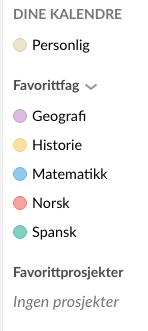
Fargekoding for enklere oversikt
I kalenderen har alle hendelser knyttet til et bestemt fag sin egen bakgrunnsfarge. Dette gjør det enkelt å skille de forskjellige fagene fra hverandre i kalenderen. Fargekoden til et fag kan endres i faginnstillingene.
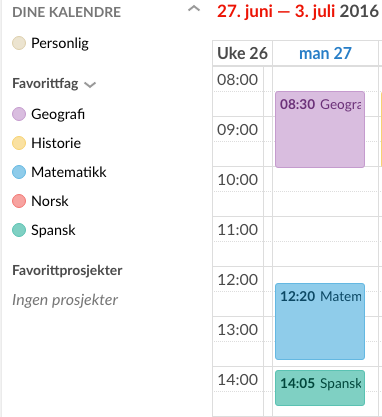
Se andre brukeres kalendre
Lærere og administratorer kan søke etter andre brukeres kalendre for å se om de er tilgjengelige eller ikke. Vær oppmerksom på at de ikke kan se personlige hendelser, bare fag og prosjekter. Bare fag- eller prosjekttittelen, klokkeslett og dato samt bestilte ressurser (hvis aktuelt) vises når du viser andre personers kalendre. Lærende og gjester kan ikke se kalenderne til andre brukere.
Personlige hendelser er bare synlige for eieren. Prosjekter vil vises, men detaljene – som prosjekttitlene – vil bare vises for medlemmene i prosjektet. For andre enn medlemmer vil tittelen som standard vises som Prosjekt i stedet for å vise den egentlige tittelen. Det er fordi prosjekter anses å være mer personlige enn fag.
Hvis du vil vise en annen brukers kalender, begynner du å skrive et navn og velger personen fra listen. Navnet vises under Andre kalendre og personens hendelser vises i kalendervisningen din. Hvis du vil fjerne personens kalender, klikker du på X etter navnet. Du kan se flere andre personers kalender samtidig for å sammenligne med din egen. Kalendre som ikke er din egen vises med en annen bakgrunnsfarge.
Eksportere kalenderen til andre kalendre
itslearning-kalenderen kan eksporteres og importeres til kalendre som støtter iCal-formatet, for eksempel Microsoft Outlook eller Gmail. Hvis du vil abonnere, klikker du på tannhjulet øverst til høyre og velger Abonner. Klikk på eller kopier lenken for å importere den til en ekstern kalender. Vær oppmerksom på at alle har tilgang til feeden uten brukernavn og passord, så vær forsiktig så du ikke deler lenken med noen.
Kategorien Planlegger
Alle planer for de forskjellige fagene dine er samlet i kategorien Planlegger i kalenderen. Klikk på et fag for å se planene og bruk kalenderikonet eller pilene til å navigere mellom forskjellige datoer.
Søke etter hendelser
Du kan søke etter hendelser i din egen kalender ved å klikke på kategorien Søk. I feltene Fra dato og Til dato kan du angi et tidsrom for søket. Skriv inn et nøkkelord i Søk-feltet og klikk på Søk. Resultatene er basert på treff fra Beskrivelse-feltene i hendelsene.
Instruksjoner
- Klikk på kategorien Kalender.
- Klikk på dagen du vil legge til en hendelse for. I Dag- og Uke-visning kan du klikke og dra for å velge varighet for hendelsen.
- I hurtigvinduet Legg til hendelse under overskriften Kalender velger du hvilket fag eller prosjekt du vil koble hendelsen til. Du kan også velge å gjøre hendelsen personlig. Du kan velge om du vil gi hendelsen en beskrivelse.
- Klikk på Opprett for å legge til hendelsen, eller klikk på Flere alternativer for å gjøre hendelsen regelmessig, gi en rik tekst-beskrivelse eller legge til ressurser til hendelsen, for eksempel bestille rom eller utstyr.
- Klikk på Lagre.
- Klikk på kategorien Kalender.
- Klikk på hendelsen du vil slette.
- Klikk på Slett.
- Klikk på kategorien Kalender.
- Klikk på hendelsen du vil redigere.
- Klikk Rediger.
- Angi endringene.
- Klikk på Lagre.
Varighet kan enkelt endres ved å dra og slippe hendelsen. I Måned-visningen kan du bare dra og slippe hendelsen til en annen dag, men i Dag- og Uke-visningen kan du også utvide varigheten ved å plassere muselenken (eller fingeren på en mobil enhet) nederst i hendelsen og klikke og dra for å redigere varigheten.
Et annet alternativ er å klikke på en hendelse og deretter klikke på Rediger. Du kan deretter bruke datovelgeren til å velge en Til- og Fra-dato.
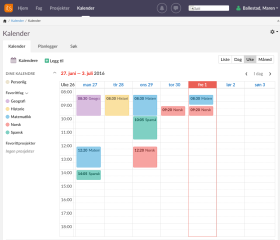 Kalenderen er enkel å bruke og holder oversikt over tidsplanen din og avtalene dine, og den er enkelt tilgjengelig fra en kategori på hovedmenyen. Selv om du kan legge til personlige kalenderhendelser, er kalenderen nært knyttet til fag og prosjekter. Fra kalenderen kan du bestille fysiske ressurser utenfor itslearning, for eksempel rom og utstyr, og holde deltakerne informert om viktige milepæler i fagene dine. Den er lett å arbeide med også. Du legger til hendelser ved å klikke i cellene for klokkeslett eller dato, og hendelser kan dras og slippes for enkel omorganisering.
Kalenderen er enkel å bruke og holder oversikt over tidsplanen din og avtalene dine, og den er enkelt tilgjengelig fra en kategori på hovedmenyen. Selv om du kan legge til personlige kalenderhendelser, er kalenderen nært knyttet til fag og prosjekter. Fra kalenderen kan du bestille fysiske ressurser utenfor itslearning, for eksempel rom og utstyr, og holde deltakerne informert om viktige milepæler i fagene dine. Den er lett å arbeide med også. Du legger til hendelser ved å klikke i cellene for klokkeslett eller dato, og hendelser kan dras og slippes for enkel omorganisering.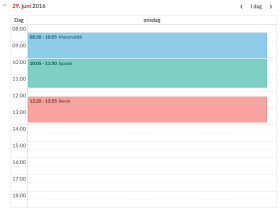
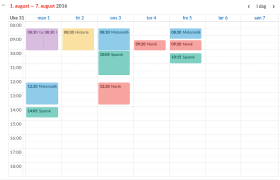
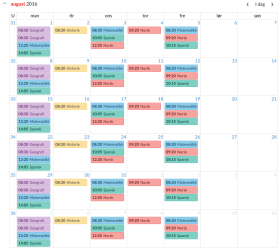
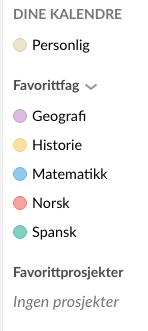
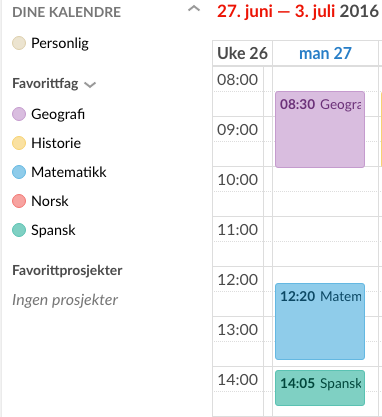
 Legge til hendelser
Legge til hendelser